كيفية إزالة التكرارات مع الاحتفاظ بالصفوف الفارغة في Excel؟
في برنامج Excel، توفر وظيفة إزالة التكرارات طريقة مريحة للتخلص من القيم المتكررة في القائمة. ومع ذلك، يظهر تحدي شائع عندما تحتوي قوائمك على صفوف فارغة؛ حيث ستقوم الوظيفة القياسية أيضًا بإزالتها، مما قد يؤدي إلى تعطيل البنية الأصلية لبياناتك عن طريق سد الفجوات. وهذا يكون مشكلة إذا كانت الصفوف الفارغة تعمل كفاصل منطقي أو لأغراض التنسيق.
إذا كان هدفك هو إزالة الإدخالات المكررة ولكن الاحتفاظ بجميع الصفوف الفارغة كما هي تمامًا، فهناك عدة طرق فعالة. تساعدك هذه الأساليب على تنظيف قائمتك دون التأثير على الصفوف الفارغة، مما يوفر إدارة بيانات أكثر احترافية ويحافظ على الهيكل البصري لورقة العمل الخاصة بك. أدناه، تم تحديد عدة حلول لتحقيق ذلك في Excel ضمن سيناريوهات مختلفة.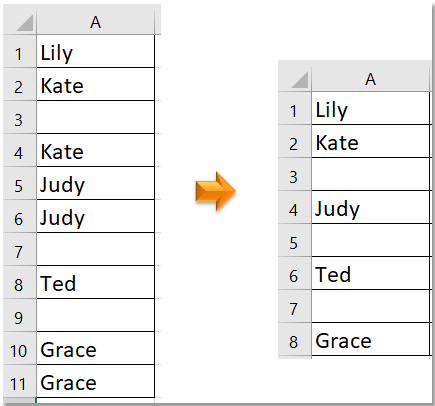
إزالة التكرارات والاحتفاظ بالفراغات باستخدام صيغة وإزالة التكرارات
تحديد وتمييز التكرارات باستخدام خيار تحديد التكرارات والخلايا الفريدة![]()
ماكرو VBA: إزالة التكرارات مع الاحتفاظ بالصفوف الفارغة تلقائيًا
صيغة Excel/مرشح متقدم: استخراج القيم الفريدة مع الاحتفاظ بالصفوف الفارغة
إزالة التكرارات والاحتفاظ بالفراغات باستخدام صيغة وإزالة التكرارات
لإزالة التكرارات والحفاظ على الصفوف الفارغة، من الضروري أولاً تحديد ووضع علامة على الصفوف التي تكون فارغة باستخدام عمود مساعد، ثم استخدام أداة إزالة التكرارات المدمجة في Excel. يضمن هذا الأسلوب المدمج أن القيم الفريدة تبقى، وأن جميع الصفوف الفارغة الموجودة تُترك دون تغيير. يعمل هذا الحل بشكل جيد إذا كنت تريد سير عمل متكامل ومكون بشكل أساسي يدويًا في Excel مع أعمدة المساعدة المرئية.
الخطوة 1. في عمود مجاور (على سبيل المثال، إذا كانت بياناتك تبدأ من A1، ابدأ في B1)، أدخل الصيغة التالية لتحديد الصفوف الفارغة:
=IF(LEN(TRIM(A1))=0,ROW(),"")تتحقق هذه الصيغة مما إذا كانت الخلية A1 فارغة أو تحتوي فقط على مسافات. إذا كانت كذلك، تعرض رقم الصف؛ وإلا، تترك الخلية فارغة. اسحب الصيغة إلى الأسفل بجانب كل الإدخالات في قائمتك لتحديد كل صف فارغ.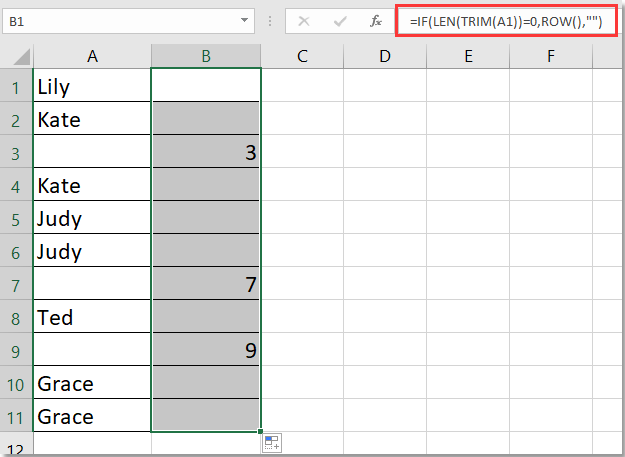
ملاحظة: إذا كانت بياناتك تمتد عبر عدة أعمدة، قم بتعديل المرجع (استخدم A1 أو B1 حسب الحاجة). باستخدام TRIM يتم ضمان أن الخلايا التي تحتوي فقط على مسافات سيتم التعامل معها كفارغة أيضًا.
الخطوة 2. حدد كلا العمودين - البيانات الأصلية والعمود المساعد الجديد. ثم انتقل إلى البيانات > إزالة التكرارات. في نافذة الحوار المنبثقة، قم بتحديد المربع الخاص بالعمود الأصلي فقط (وليس العمود المساعد)، بحيث يتم التعرف على التكرارات بناءً على بياناتك المستهدفة.
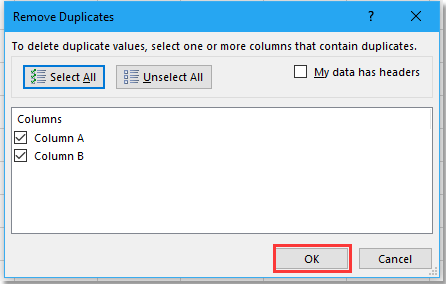
نصيحة: تأكد من أن اختيار البيانات يشمل العمود المساعد، ولكن استخدم العمود الأصلي كمفتاح لإزالة التكرارات. هذا يمنع إزالة غير مقصودة للصفوف الفارغة التي تم وضع علامات عليها بواسطة العمود المساعد.
الخطوة 3. ستظهر رسالة توضح عدد القيم المكررة التي تم إزالتها. انقر موافق لتأكيد وإغلاق الرسالة.
في هذه المرحلة، ستعرض القائمة جميع القيم الفريدة وكذلك جميع الصفوف الفارغة الموجودة سابقًا. يمكنك حذف العمود المساعد إذا لم تعد بحاجة إليه.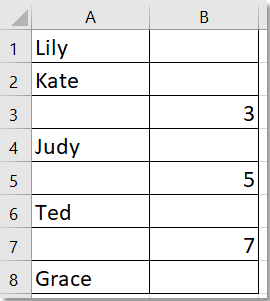
السيناريوهات المطبقة: يوصى بهذا الأسلوب عندما تريد استخدام وظائف Excel القياسية فقط، وتكون بياناتك بسيطة. لا يكون هذا الأسلوب تلقائيًا بالكامل إذا كانت بياناتك يتم تحديثها بشكل متكرر، لأنه يتطلب تكرار الخطوات. بالإضافة إلى ذلك، تأكد من إنشاء نسخة احتياطية لبياناتك قبل إزالة التكرارات، حيث لا يمكن التراجع عن هذه العملية بعد حفظ وإغلاق الملف.
الاستكشاف وإصلاح المشاكل: إذا كانت الصفوف الفارغة لا تزال تُزال، تحقق مجددًا من أن صيغة العمود المساعد تحدد بشكل صحيح جميع الأسطر الفارغة ومن أنك تستخدم العمود الأساسي فقط كمفتاح "إزالة التكرارات" في مربع الحوار.
تحديد وتمييز التكرارات باستخدام خيار تحديد التكرارات والخلايا الفريدة
الأداة تحديد التكرارات والخلايا الفريدة من Kutools for Excel مفيدة بشكل خاص لتحديد التكرارات بصريًا قبل حذفها، بينما يتم الحفاظ على الصفوف الفارغة افتراضيًا. هذا الحل ممتاز إذا كنت تفضل مراجعة التكرارات يدويًا قبل الحذف أو إذا كنت ترغب فقط في تمييزها لإجراء المزيد من الإجراءات.
1. حدد النطاق الذي يحتوي على بياناتك (بما في ذلك الصفوف الفارغة)، ثم انقر Kutools > تحديد > تحديد التكرارات والخلايا الفريدة.
2. في تحديد التكرارات والخلايا الفريدة نافذة الحوار، اختر التكرارات (عدا الأولى) تحت قسم "القاعدة". يمكنك أيضًا تحديد خانات تعبئة لون الخلفية و تعبئة لون الخط لتلوين التكرارات بألوان من اختيارك تلقائيًا.
نصيحة: إذا كنت ترغب في تحديد الصف بأكمله للتكرارات، حدد نطاق البيانات الكامل بدلاً من عمود واحد فقط وطبق الأداة وفقًا لذلك.
3. انقر موافق. ستظهر رسالة توضح عدد الخلايا أو الصفوف المكررة التي تم العثور عليها واختيارها. انقر موافق للإغلاق.
الآن، تم تمييز التكرارات في قائمتك، مما يجعل من السهل تحديد وحذفها يدويًا عند الحاجة، دون التأثير على أي صفوف فارغة.
المزايا: أكثر مرونة، خالية من المخاطر، وتدعم المراجعة قبل الحذف. الصفوف الفارغة غير متأثرة افتراضيًا. هذا الأسلوب مفيد أيضًا إذا كنت تريد تحكمًا بصريًا أكبر أو تحتاج إلى معالجة التكرارات حالة بحالة.
ملاحظة: يمكنك فرز أو تصفيّة الصفوف المميزة إذا كنت بحاجة إلى حذف دفعي للتكرارات، والحفاظ على الهيكل البصري لورقة العمل الأصلية.
Kutools لـ Excel - قم بتعزيز Excel بأكثر من 300 أدوات أساسية. استمتع بميزات ذكاء اصطناعي مجانية بشكل دائم! احصل عليه الآن
عرض توضيحي: تحديد التكرارات والخلايا الفريدة باستخدام Kutools for Excel
ماكرو VBA: إزالة التكرارات مع الاحتفاظ بالصفوف الفارغة تلقائيًا
بالنسبة للمستخدمين الذين يحتاجون غالبًا إلى أتمتة عملية إزالة التكرارات مع الاحتفاظ بجميع الصفوف الفارغة، فإن استخدام ماكرو VBA يعد خيارًا عمليًا. باستخدام ماكرو، يمكنك تنظيف بياناتك بنقرة واحدة، بغض النظر عن تكرار تغيير قائمتك، وبدون الاعتماد على أعمدة المساعدة. هذه الطريقة مثالية إذا كانت هيكلية ورقة العمل لديك متسقة وتريد حلًا قابلًا للتكرار يضمن الأداء والدقة.
ملاحظة: دائمًا احفظ نسخة من ورقة العمل الخاصة بك قبل تشغيل أي ماكرو، لأن الإجراءات ليست سهلة التراجع عنها بعد التنفيذ.
1. انتقل إلى أدوات المطور > Visual Basic. في محرر VBA، انقر على إدراج > وحدة. ثم انسخ الكود أدناه في نافذة الوحدة الجديدة:
Sub RemoveDuplicatesKeepBlankRows()
Dim ws As Worksheet
Dim lastRow As Long
Dim dict As Object
Dim cell As Range
Dim checkRange As Range
Dim i As Long
Set ws = ActiveSheet
Set dict = CreateObject("Scripting.Dictionary")
lastRow = ws.Cells(ws.Rows.Count, 1).End(xlUp).Row
Set checkRange = ws.Range("A1:A" & lastRow)
Application.ScreenUpdating = False
For i = lastRow To 1 Step -1
Set cell = ws.Cells(i, 1)
If Trim(cell.Value) = "" Then
' Blank row, do nothing and keep row
Else
If dict.Exists(cell.Value) Then
cell.EntireRow.Delete
Else
dict.Add cell.Value, True
End If
End If
Next i
Application.ScreenUpdating = True
End Sub2. لتشغيل الكود، انقر على الزر ![]() أو اضغط F5 مع تحديد الوحدة. سيقوم الماكرو فورًا بفحص العمود الأول (A)، وإزالة القيم المكررة مع ترك جميع الصفوف الفارغة في مواقعها الأصلية.
أو اضغط F5 مع تحديد الوحدة. سيقوم الماكرو فورًا بفحص العمود الأول (A)، وإزالة القيم المكررة مع ترك جميع الصفوف الفارغة في مواقعها الأصلية.
كيف يعمل: يقوم الماكرو بالدوران من الأسفل إلى الأعلى للعمود المحدد، وحذف القيم السابقة مع الاحتفاظ بجميع الأسطر الفارغة. يتكيف تلقائيًا مع قوائم ذات أطوال مختلفة عن طريق تحديد آخر خلية غير فارغة.
المعايير والنصائح:
- إذا كانت بياناتك في عمود آخر، غيّر
Cells(i,1)إلى رقم العمود ذي الصلة (مثل 2 لـ B، 3 لـ C). - يبدأ الماكرو من الصف الأخير صعودًا، مما يمنع تداخل الصفوف أثناء عملية الحذف.
- أي خلية تحتوي فقط على مسافات سيتم التعامل معها أيضًا على أنها فارغة. إذا كنت تريد تحديد الخلايا الفارغة فعليًا فقط، استبدل
Trim(cell.Value) = ""بـcell.Value = "".
إصلاح المشكلات: إذا لم يعمل الماكرو كما هو متوقع، تحقق من وجود خلايا مدمجة، صفوف مخفية، أو أنواع بيانات غير متوقعة في العمود المستهدف.
الأفضل لـ: عمليات التنظيف المتكررة، التعامل مع مجموعات بيانات كبيرة، أو عند العمل مع ماكرو كجزء من سير عمل أتمتة.
صيغة Excel/مرشح متقدم: استخراج القيم الفريدة مع الاحتفاظ بالصفوف الفارغة
إذا كنت ترغب في استخراج قائمة فريدة من البيانات الأصلية والاحتفاظ بالصفوف الفارغة في أماكن ظهورها، يمكنك استخدام مرشح متقدم مع صيغة معايير، أو استخدام صيغ Excel بذكاء لبناء قائمة جديدة. هذا مفيد بشكل خاص إذا كنت تريد إنشاء قائمة منفصلة وخالية من التكرارات للتقارير أو التحليلات الإضافية، وكل ذلك مع احترام التصميم الأصلي بما في ذلك الصفوف الفارغة.
يمكنك استخدام الصيغة التالية لبناء قائمة بالقيم الفريدة مع الاحتفاظ بالصفوف الفارغة في أماكنها. إليك النهج المبسط:
1. في عمود جديد (على سبيل المثال، B1)، استخدم هذه الصيغة (بافتراض أن بياناتك الأصلية موجودة في A1:A100):
=IF(TRIM(A1)="","",IF(COUNTIF(A$1:A1,A1)=1,A1,""))2. اسحب هذه الصيغة إلى الأسفل بجانب جميع صفوف بياناتك. ستظهر الإدخالات الفريدة في مواضعها الأصلية؛ سيتم عرض التكرارات اللاحقة كفارغة، والصفوف الفارغة الأصلية ستبقى فارغة.
احتياطات: تأكد من عدم وجود قيم مخفية أو مسافات أولية / نهائية قد تؤثر على التفرد. يساعد TRIM في حماية ضد هذا. بالنسبة لنسخ Excel القديمة، قد تحتاج الطرق إلى تعديل أو استخدام أعمدة مساعدة مع التصفية اليدوية.
مناسب لـ: إنشاء تقارير جديدة، قوائم جانبية، أو إعداد بيانات منظمة لمعالجة إضافية. هذا الأسلوب مثالي أيضًا لأولئك الذين يريدون نهجًا يعتمد فقط على الصيغ بدون VBA أو الوظائف الإضافية.
أفضل أدوات الإنتاجية لمكتب العمل
عزز مهاراتك في Excel باستخدام Kutools لـ Excel، واختبر كفاءة غير مسبوقة. Kutools لـ Excel يوفر أكثر من300 ميزة متقدمة لزيادة الإنتاجية وتوفير وقت الحفظ. انقر هنا للحصول على الميزة الأكثر أهمية بالنسبة لك...
Office Tab يجلب واجهة التبويب إلى Office ويجعل عملك أسهل بكثير
- تفعيل تحرير وقراءة عبر التبويبات في Word، Excel، PowerPoint، Publisher، Access، Visio وProject.
- افتح وأنشئ عدة مستندات في تبويبات جديدة في نفس النافذة، بدلاً من نوافذ مستقلة.
- يزيد إنتاجيتك بنسبة50%، ويقلل مئات النقرات اليومية من الفأرة!
جميع إضافات Kutools. مثبت واحد
حزمة Kutools for Office تجمع بين إضافات Excel وWord وOutlook وPowerPoint إضافة إلى Office Tab Pro، وهي مثالية للفرق التي تعمل عبر تطبيقات Office.
- حزمة الكل في واحد — إضافات Excel وWord وOutlook وPowerPoint + Office Tab Pro
- مثبّت واحد، ترخيص واحد — إعداد في دقائق (جاهز لـ MSI)
- الأداء الأفضل معًا — إنتاجية مُبسطة عبر تطبيقات Office
- تجربة كاملة لمدة30 يومًا — بدون تسجيل، بدون بطاقة ائتمان
- قيمة رائعة — وفر مقارنة بشراء الإضافات بشكل منفرد